Поправите Андроид апликацију за размену порука која не ради
Мисцелланеа / / November 28, 2021
Некада су људи комуницирали путем знакова, слика, голубова, писама, телеграма и поштанских картица. Ово је одузело доста времена и морали су да чекају веома дуго да приме поруке. У модерној ери технологије, свака информација коју треба пренети може се одмах пренети људима на другом крају света. Андроид апликација за размену порука је у реалном времену и разноврсна. Али, ако се суочите са проблемом да Андроид апликација за размену порука не ради, то може бити прилично неугодно и иритантно. Данас ћемо поправити грешку која порука није преузета или није послата у подразумеваној апликацији за размену порука на Андроид паметним телефонима. Дакле, наставите да читате!
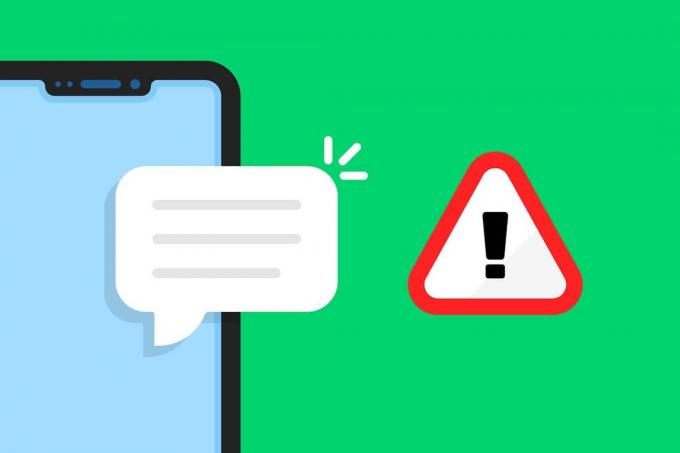
Садржај
- Како да решите проблем да апликација за размену порука на Андроиду не ради
- Карактеристике апликације Андроид Мессагес
- Метод 1: Ажурирајте апликацију Мессагес.
- Метод 2: Обришите кеш апликације.
- Метод 3: Обришите партицију кеша у режиму опоравка.
- Метод 4: Извршите фабричка подешавања
- Метод 5: Контактирајте сервисни центар
Како да решите проблем да апликација за размену порука на Андроиду не ради
СМС или Схорт Медиа Сервице је услуга за размену тренутних порука од 160 карактера која се може персонализовати према вашим потребама. Најважније је да му се може приступити без интернет везе. Широм света, практично 47% људи поседује мобилни телефон, од чега 50% користи га само за позивање и слање СМС-а. Према студији, тренутне поруке се користе више од апликација као што су ВхатсАпп или Телеграм у Француској, Белгији, Уједињеном Краљевству, Русији, САД, Канади и Аустралији. Е-пошта може завршити у смећу без отварања, а Фацебоок објава се може занемарити основним скроловањем. Али, статистика каже да се СМС отвара 98% времена.
Карактеристике апликације Андроид Мессагес
- Размена порука у реалном времену: Када се пренесе, СМС се шаље одмах и отвара се у року од три минута од преношења. Ове бројке позиционирају СМС као стални канал оглашавања.
- Није потребан интернет: СМС стиже до примаоца где год да се налази без ослањања на то да има веб асоцијацију. Тхе СМС Адвантаге студија САП-а наводи да 64% купаца прихвата да СМС побољшава њихово корисничко искуство.
- прилагодљивост: Можете да направите и извршите СМС маркетинг план који покрива цео животни циклус клијента.
- Прилагодљиво: Можете да мењате СМС у зависности од активности, интересовања и личних података сваког контакта.
- Потпуно уочљиво: Могућност откривања везе помоћу СМС-а је суштински алат за откривање ко је прислушкивао везу и колико често је понављао активност.
- Прошириво: Одредишне странице стручно дизајниране за мобилне телефоне са скраћеним УРЛ-ом уграђеним у СМС проширују ваш досег и видљивост.
- Планиране поруке: Можете да закажете да изаберете дан и време када ће примаоци аутоматски добијати ваше поруке. Или, можете подесити Не узнемиравају распоредите како бисте се клонили испоруке по непарним сатима. Поред тога, можете паузирати и наставити слање и примање порука по жељи.
Прилично је уобичајено да се корисници Андроида суочавају са проблемима са апликацијом за размену порука која не ради. тако, Гоогле подржава наменску страницу за Решите проблеме са слањем, примањем или повезивањем са апликацијом Мессагес.
Белешка: Пошто паметни телефони немају исту опцију подешавања и разликују се од произвођача до произвођача, стога се уверите да су тачна подешавања пре него што их промените.
Метод 1: Ажурирајте апликацију Мессагес
Као што је раније речено, застареле апликације неће бити компатибилне са новом верзијом Андроид оперативног система. Стога се препоручује да све апликације буду ажуриране. Ево како да поправите Андроид апликацију за размену порука која не ради исправно:
1. Пронађите и додирните Гоогле Плаи продавница икона да бисте је покренули.
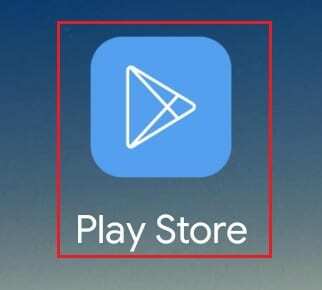
2. Потражите Поруке апликацију, као што је приказано.
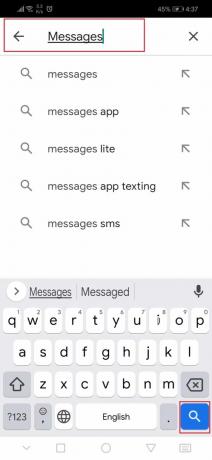
3А. Ако користите најновију верзију ове апликације, добићете ове опције: Отвори & Деинсталирај, као што је видљиво испод.

3Б. Ако не користите најновију верзију, добићете опцију да ажурирање то такође. Додирните Ажурирај, као што је приказано.
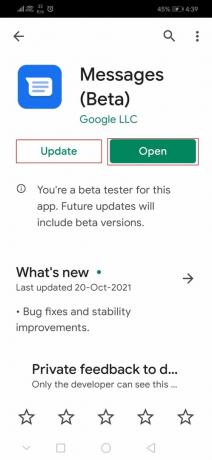
Такође прочитајте: Како приступити порукама говорне поште на Андроид телефону
Метод 2: Обришите кеш апликације
Понекад приметите да се порука не преузима из неког разлога. Приказује грешке попут Примљена порука се не преузима, Није могуће преузети поруку, Преузимање, Порука је истекла или није доступна,ор Порука није преузета.Ово обавештење зависи од верзије Андроид-а и може се разликовати у складу са тим. Без бриге! И даље можете да читате своје поруке пратећи дате кораке:
1. Додирните на Фиока апликација ин Почетни екран а затим додирните Икона подешавања.
2. Иди на Аппс подешавања и додирните га.

3. Ево, додирните Аппс да отворите листу свих апликација.

4. Тражити Поруке и додирните га, као што је приказано испод.

5. Затим додирните Складиште.

6. Славина Обриши кеш меморију дугме за уклањање кешираних датотека и података.
7. Сада, отворите Поруке поново и покушајте да преузмете поруку јер Андроид апликација за размену порука не ради проблем мора бити отклоњен.
Метод 3: Обришите партицију кеша у режиму опоравка
Алтернативно, све кеш датотеке присутне на уређају могу се у потпуности уклонити помоћу опције која се зове Обриши кеш партицију у Андроид режиму опоравка, на следећи начин:
1. Искључи Твој уређај.
2. притисните и држите Напајање + Почетна + Појачавање јачине звукадугмад истовремено. Ово поново покреће уређај Режим за опоравак.
3. Ево, изаберите Обришите кеш партицију опција.
Белешка: Користите Дугмад за јачину звука да бисте прошли кроз опције доступне на екрану. Користити Дугме за укључивање да изаберете жељену опцију.
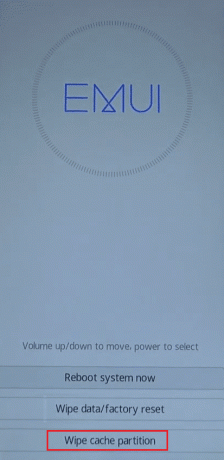
4. Изаберите да на следећем екрану да бисте то потврдили.
Такође прочитајте:Како подесити мелодију звона текстуалне поруке на Андроиду
Метод 4: Извршите фабричка подешавања
Ресетовање на фабричка подешавања се обично врши као последње средство. У овом случају, то ће решити проблем нефункционисања Андроид апликације за размену порука. Обавезно направите резервну копију свих датотека пре него што се подвргнете ресетовању.
Опција 1: Кроз Рецовери Моде
Пратите доле наведене кораке да бисте извршили фабричко ресетовање телефона користећи Андроид Рецовери режим:
1. Искључивање Твој уређај.
2. Притисните и држите Дугмад за појачавање + напајање истовремено до ЕМУИ Рецовери Моде појави се екран.
Белешка: Користити Смањите јачину звука дугме за навигацију Режим за опоравак опције и притисните Снага тастер за потврду.
3. Ево, изаберите Обришите податке/ресетујте на фабричка подешавања опција.
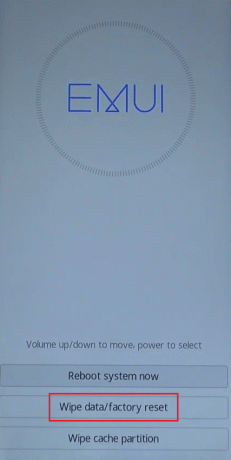
4. Тип да и додирните на Обришите податке/ресетујте на фабричка подешавања опцију да то потврдите.
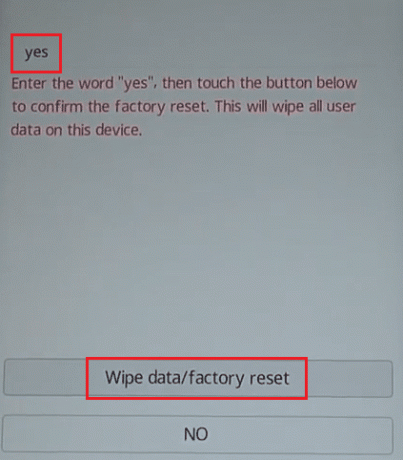
5. Сачекајте док се процес ресетовања на фабричка подешавања не заврши. ЕМУИ Рецовери Моде ће се поново појавити након што се заврши фабричка подешавања.
6. Сада, додирните Сада ресетуј рачунар да поново покренете свој уређај.
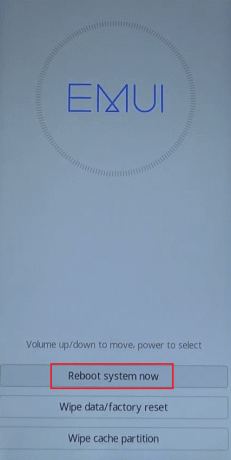
Опција 2: Кроз подешавања уређаја
1. Пронађите и тапните на Подешавања икона.

2. Овде, додирните Систем опција подешавања, као што је приказано.

3. Додирните на Ресетовање.
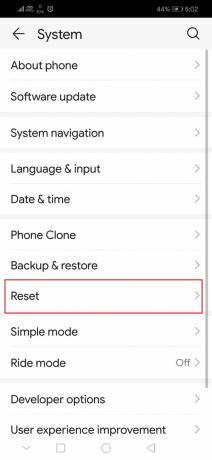
4. Затим додирните Ресетујте телефон.
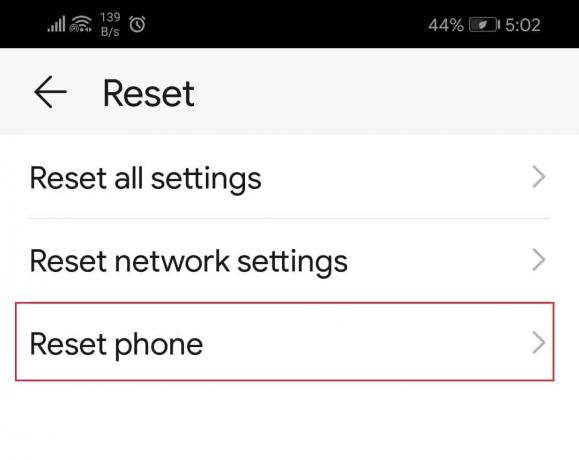
5. На крају, додирните РЕСЕТ ТЕЛЕФОН да бисте потврдили ресетовање на фабричка подешавања вашег Андроид телефона.

Метод 5: Контактирајте сервисни центар
Ако ништа друго не успе, обратите се овлашћеном сервисном центру за помоћ. Ваш уређај можете заменити, ако је још увек у гарантном року или поправљен, у зависности од његових услова коришћења.
Препоручено:
- Поправите грешку на плавом екрану у оперативном систему Виндовс 10
- Поправите грешку Андроид Ви-Фи аутентикације
- Како преместити апликације на СД картицу на Андроиду
- Поправи Нажалост, ИМС услуга је заустављена
У овом чланку сте научили о функције апликације Поруке и како да поправите Андроид апликацију за размену порука која не ради питање. Ако имате питања или сугестије, слободно нас контактирајте у одељку за коментаре!



